
Índice:
- Autor John Day [email protected].
- Public 2024-01-30 11:37.
- Última modificação 2025-01-23 15:03.

O DHT11 é um ótimo sensor para começar. É barato e fácil de conectar a um Arduino. Ele relata temperatura e umidade com cerca de 2% de precisão, e este instrutível usa um Gameduino 3 como uma tela gráfica, mostrando 24 horas de história.
O que eu usei
1 Arduino, por exemplo Uno
1 Gameduino 3
1 sensor de temperatura / umidade DHT11
3 pedaços de arame, cerca de 6"
Etapa 1: Conecte o DHT11


O DHT11 precisa de três conexões: aterramento, alimentação de 5 volts e dados. Estou usando o DHT11 que está incluído em uma coleção barata de sensores 37 em 1. Possui os 3 sinais claramente marcados.
Existem algumas maneiras de conectar o DHT11 - aqui eu apenas coloquei os três pequenos fios nos soquetes do Arduino.
Você pode ver que eles estão conectados a:
- GND (preto)
- + 5V (vermelho)
- A0 (amarelo)
Isso é tudo que o DHT11 precisa - mínimo. O fabricante afirma que funciona bem com fios de até 6 metros de comprimento.
Etapa 2: conectar a tela

Conecte o Gameduino ao Arduino, certificando-se de que todos os pinos estejam encaixados corretamente.
O Gameduino 3 tem um slot microSD, mas este aplicativo não usa um microSD - então você pode deixar o slot vazio.
Etapa 3: Instale a biblioteca GD e carregue o esboço
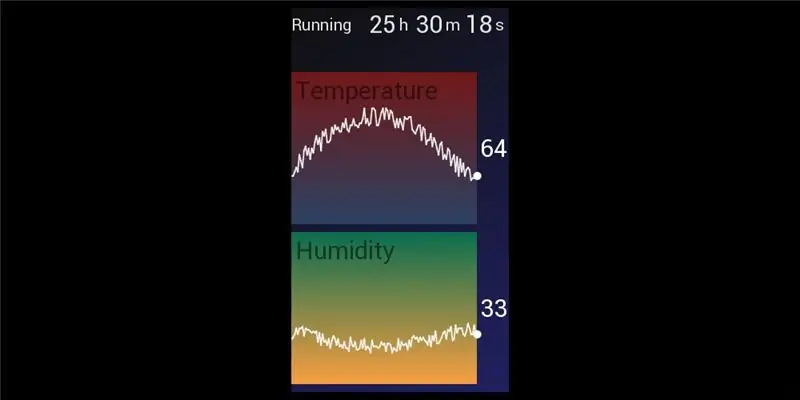
Supondo que você já esteja familiarizado com o IDE do Arduino, primeiro baixe a biblioteca Gameduino. As instruções de instalação estão em:
gameduino.com/code
Você pode querer executar a amostra "hello world" para confirmar se o Arduino / Gameduino está funcionando.
Em seguida, carregue este esboço para o Arduino.
Ele se conectará imediatamente ao DHT11 e exibirá a temperatura e a umidade atuais. Conforme as 24 horas passam, os gráficos vão se acumulando. Você pode deixar o esboço em execução continuamente - ele sempre mostra os gráficos de temperatura / umidade das últimas 24 horas.
Recomendado:
Sensor de umidade do solo fácil Arduino Exibição de 7 segmentos: 4 etapas (com imagens)

Sensor de Umidade do Solo Fácil Arduino Display de 7 segmentos: Olá! A quarentena pode ser difícil. Tenho a sorte de ter um pequeno quintal e muitas plantas em casa e isso me fez pensar que poderia fazer uma pequena ferramenta para me ajudar a cuidar bem delas enquanto estou preso em casa. Este projeto é simples e funcional
Exibição de temperatura e umidade DHT 11: 4 etapas

Exibição de temperatura e umidade DHT 11: peças necessárias (estoque de compras no Reino Unido) Arduino Nano - https://www.amazon.co.uk/Arduino-compatible-Nano-CH340-USB/dp/B00ZABSNUSDHT 11 Sensor - https: // www .adafruit.com / product / 3861.3 " Tela OLED Verde https://www.amazon.co.uk/DSD-TECH-Screen-Support
Exibição termocrômica de temperatura e umidade: 10 etapas (com imagens)

Visor termocrômico de temperatura e umidade: Trabalho neste projeto há algum tempo. A ideia original surgiu após construir um demonstrador de controlador TEC no trabalho para uma feira comercial. Para mostrar as capacidades de aquecimento e resfriamento dos TECs, estávamos usando tinta termocrômica que cha
Exibição de temperatura e umidade e coleta de dados com Arduino e processamento: 13 etapas (com imagens)

Exibição e coleta de dados de temperatura e umidade com Arduino e processamento: Introdução: Este é um projeto que usa uma placa Arduino, um sensor (DHT11), um computador Windows e um programa de processamento (um download gratuito) para exibir dados de temperatura, umidade em formato digital e forma de gráfico de barras, exibe hora e data e executa uma contagem de tempo
Temperatura de exibição no módulo de exibição de LED P10 usando Arduino: 3 etapas (com imagens)

Exibir temperatura no módulo P10 LED Display usando Arduino: No tutorial anterior foi dito como exibir texto no módulo Dot Matrix LED Display P10 usando Arduino e conector DMD, que você pode verificar aqui. Neste tutorial, daremos um tutorial de projeto simples, utilizando o módulo P10 como meio de exibição
